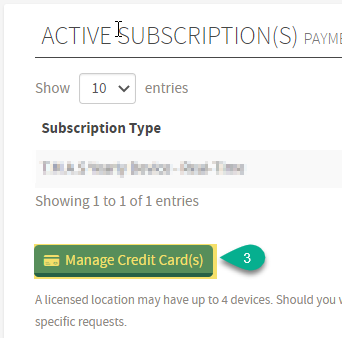Administración de tarjetas de crédito
Actualización de los métodos de pago en TMAS
Table of Contents
Administración de tarjetas de crédito
Advertencia
Tenga en cuenta que para acceder a la sección de tarjetas de crédito en TMAS, su usuario debe ser 'Administrador de cadenas y usuarios'.
Si no ve la opción 'Administrar tarjeta(s) de crédito', solicite al 'Administrador de cadena y usuarios' interno de su empresa que le otorgue estos derechos o pídale que realice la acción necesaria por usted.
Si no sabe quiénes son los administradores de su organización, utilice la opción de chat en la esquina inferior derecha de esta página (o directamente desde TMAS) y nuestro equipo podrá guiarlo.
Cómo agregar una tarjeta de crédito (haga clic para expandir)
|
|
 
|
Configurar una tarjeta de crédito principal (haga clic para expandir)
|
|
Cómo actualizar una tarjeta de crédito (haga clic para expandir)
|
|
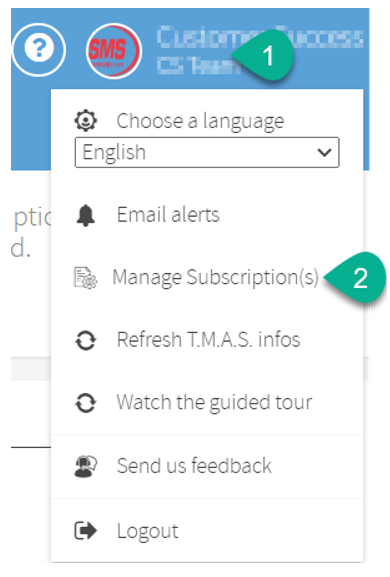  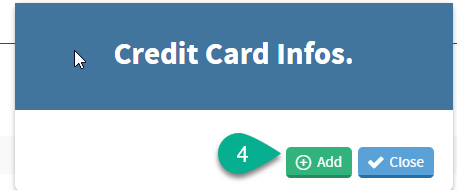  |
No veo la pestaña “Administrar suscripciones”
Los usuarios con acceso a Administrador de Cadenas y Usuarios verán las opciones para gestionar suscripciones. Sin embargo, si ya tienen este acceso, podrían tener otros derechos adicionales que generen un conflicto con su acceso.

- Haga clic en el nombre de su cuenta para ver sus propiedades

2. Verifique que solo tenga marcada la opción Administrador de cadenas y usuarios.

3. Mantenga activada la opción Administrador de cadenas y usuarios. Desactive todas las demás.

4. Haga clic en “ Guardar ”.
5. Cierre la sesión de TMAS y vuelva a iniciarla.
6. Verifique si ahora puede acceder a la pestaña “ Administrar suscripciones ”.
7. Si aún no funciona, comuníquese con el soporte técnico.
Preguntas frecuentes |
| P: ¿Puedo eliminar mi tarjeta de crédito? |
| R: Una vez que hayas agregado una tarjeta de crédito actualizada, puedes eliminar la anterior |
| P: ¿Qué opciones de pago están disponibles? |
|
A: Nosotros Aceptamos las siguientes tarjetas de crédito AMEX, Visa y Mastercard. Un monto de 1000,00$ USD o más podrá pagarse utilizando métodos distintos a tarjeta de crédito. Nota* Cualquier cliente que tuviera un método de pago diferente antes de abril de 2019 no se verá afectado por este cambio y podrá continuar usando su método de pago previamente aprobado. |
| P: Necesito una copia de mi factura. |
|
R: En la fecha de facturación, el contacto de facturación designado para la cuenta recibirá un recibo de pago. Si no ve la factura, por favor:
|
| P: ¿Por qué T.M.A.S. me solicita que agregue un crédito aunque ya pagué por adelantado? |
| R: Debe tener una tarjeta de crédito válida para cualquier cargo futuro (por ejemplo, si agrega un nuevo dispositivo). |